Last Update 2/18/2001
Click here for English Documentation
Last Update 2/18/2001
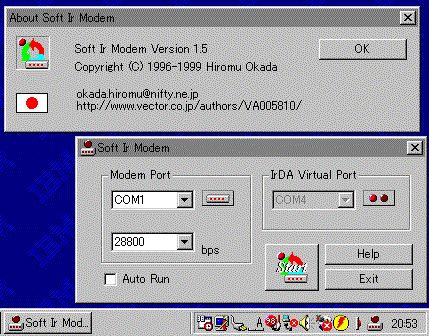
このソフトウェアはデスクトップPCに接続または内蔵されている一般的なアナログモデムをあたかも、NTTの赤外線公衆電話、ノキアの赤外線携帯電話、3J
TECH Pegasus
III、リンク・エボリューションIrGEARの様な、IrDA対応赤外線モデムに擬似的にしてしまうことができるWindowsMeタスクトレイ・アプリケーションであり、モデム・サーバーの様に振舞う。
このソフトを使えば、PalmOS/WindowsCE/Tipo/Zaurusなどの携帯端末でインターネットに接続する為に、わざわざ専用モデムの購入や、携帯電話の新規加入、又、携帯電話のダイアルアップ接続サービス新規加入の必要がなくなる。(但し、デスクトップ側で既にインターネットに接続出来る環境の場合のみ)
なぜわざわざ、赤外線を経由するのか?
あなたは携帯端末とWindows間のデータ転送をする場合にクレードル(シリアルポート)を使っていませんか?
クレードル金属接点は、簡易圧着式であり、また、クレードル側の接点はカバーで覆われることなく、常にほこりや、直接触ってしまうなど、易汚染性である事が容易に想像できる。
Palm III
の場合、クレードルとの脱着回数の耐久性の公式スペックはわずか3,000回である。
1日10回クレードルに置けば、保証期間の終わる約1年後には、接触不良となる可能性がある。
赤外線通信の特徴の一つに、物理的接点がないので、接触不良などあり得ない事が上げられる。
・職場のWindowsMeマシンのモデムを借りて、ケーブル配線なしで、上司に悟られず、又、職場のPCの通信ログに証拠を残す事なく、個人所有のクライアントモバイル端末でe-mailやインターネットに接続する。
・NTTの赤外線公衆電話や、ノキアの赤外線携帯電話の接続の事前実験に使う。
・ケーブルだらけのPC周りを少しでもすっきりさせたい。(作者はこれである。)
・電気接点の接触不良、又はその予防の為、極力赤外線によるデータ通信を行う。
・専用モデムの購入や、携帯電話の新規加入、又、携帯電話のダイアルアップ接続サービス新規加入の必要がなくなる。
このソフトウェアの使用により、生じたいかなる損害も保証しません。
ソフトIRモデムは将来、シェアウェア化の予定です。
動作状況のレポートをメール下さい。
上記条件に同意された場合にのみ、導入を行って下さい。
条件に同意出来ないのなら導入しないで下さい。
岡田 宏が有します
転載は自由です。
転載する際は、圧縮アーカイブに一切変更を加えず転載すること。
1:対応機種
2:ソフトウェア履歴
3:導入方法
4:使用方法
5:正規ユーザー登録の方法
6:サポート連絡先
7:その他
赤外線ポートと、アナログモデムの接続されたシリアルポートを備える、またはアナログモデム内蔵のWindowsME/98の動作するPC。
ただし、赤外線ポートとモデムの接続されたシリアルポートが、両方同時に使用出来るマシンに限る。赤外線ポートとモデムの接続されたシリアルポートをバイオス設定などで、切り替えて使用するマシンでは動作しない。
内蔵赤外線ポートがなくて、赤外線通信装置を新規導入する場合は、リンク・エボリューションIrStick、ACT-IR2000UやTitan
electronics IR210を強く推奨する。IrStick、ACT-IR2000UおよびTitan
electronics IR210ともにUSB接続、4MBFIR高速通信、Win2000/98に対応している非常に優れた製品だ。IrStickは発売要求の署名活動まで行われた製品であり、楽天からの購入が可能である。Actisysは古くから赤外線アダプタを製造してきた会社で、同社のホームページよりドライバのダウンロード可能である。
赤外線通信装置を備えた、Palm OSの動作するマシン。(Sonyクリエでは赤外線ポートに問題がある為途中で切れる事がある。)
赤外線通信装置を備えた、WindowsCEの動作するマシン。
赤外線通信装置を備えた、WindowsMe/98の動作するIBM-ATコンパチブルマシン。
赤外線通信装置を備えた、Tipo
赤外線通信装置を備えた、Zaurus
1/4/2001
Version 1.6.2 公開
WindowsMe対応
1/4/2000
Version 1.6 公開
2000年1月1日以降動作しないバグを修正
9/25/1999
Version 1.5
MicroSoft / WindowsCE FAN WindowsCE Software Contestの為に、特にWindowsCEの設定等に関するドキュメントを追加。
6/20/1999
Version 1.4.0 公開
WindowsCEに対応
4/4/1999
Version 1.3.0 公開
他の通信ソフトの為に、モデムポートを必要な時にのみ開く様に変更
3/22/1999
Version 1.1.0 公開
日本語ドキュメントを添付
英文ドラフトドキュメントを添付
3/7/1999
Version 1.0.0 β公開
Windows98対応。
名称をソフトIRモデムに変更した。
3年ぶりのバージョンアップ。
6/30/1996
Version 0.1.0公開
赤外線モデムシミュレーター公開
モデムサーバー側のWindowsME/98マシンにアーカイブを導入する。
適当なフォルダを作成し、アーカイブファイルを解凍し全てのファイルを作成したフォルダ内にコピーする。
起動用にsftirmdm.exeのショートカットを作成しておくと便利だ。
モデムクライアント側には、ソフトIRモデムの導入は必要ない。
マイクロソフト赤外線モニタが導入されいる必要がある。
ソフトIRモデム側の設定は、わずか2つだけである。ソフトIRモデムを起動した時に現れるダイアログにモデムを接続しているポートの番号とモデムのサポートする最高通信速度(通常は115,200bps)を選択する。「Start」ボタンをクリックすれば、タスクトレイ内に最小化され、赤外線ポートとモデムが直結される。ソフトIRモデムの操作は、タスクトレイ内のアイコンを左クリックした時に現れるメニューの「Start」「Stop」「Exit」のわずか3つだけである。
クライアント側のマシンは、一般的な通信ソフトを起動するだけである。
例)PalmOS 3.3以降の機種でダイアルアップする場合:
・ブラウザソフトやe-mailソフトの追加する。動作確認がとれているのは、ILINXのPalmscape及びPalmscape
Mailでこのソフトの使用を推奨する。非常に高機能なソフトであるのにも関わらず、2001年1月現在ではフリーウェアである。
・赤外線で接続を行うには、[環境設定(Preferences)]アイコンをタップし設定を行う必要がある。
[接続(Connection)]をリストから選択し、[新規(New)]ボタンをタップする。
[接続名(Name)]フィールドに[SoftIRModem]と入力する。
[接続方法(Connection)]リストボックスで[赤外線とモデム(IrCOMM
to Modem)]を選択する。
[回線種別(Dialing)]リストボックスで電話回線の環境に合わせる。
[詳細(Details)]ボタンをタップし、[速度(Speed)]はモデムに合わせたスピード(通常は115,200bps)、[フロー制御(Flow
Ctl)]は[オフ(Off)]、[コマンド(Init
String)]にはモデムの解説書にある初期化文字列を入力(通常は不要)する。
[OK]ボタンをタップし、[環境設定(Preferences)]の画面に戻り、引き続き[ネットワーク(Network)]をリストから選択し、設定を行う。
[接続(Connection)]リストボックスには、先に設定した[SoftIRModem]を選択、その他の各項目は、加入しているプロバイダの設定、[詳細(Details)]ボタンをタップし、DNSやIPアドレスの設定も行う。
これで設定は終わりだ。
・サーバー側とクライアント側の赤外線の窓を向かい合わせ(経験上50cmくらい離す方が良い)、PalmscapeやPalmscape Mailを起動し操作するだけである。
例)PalmOS 3.0/3.1でダイアルアップする場合:
・3COM-IrEnhance(又は、IBM-IrSyncとIS/Complete-IrLinkの組合わせ)をPalm OS機に導入する。
・WorkPad 8602-30Jや8602-40Jでは付属CD-ROMからPalm Desktopを導入時に自動的にWorkPad日本語版に導入されるIRSyncを利用する。
・Prefs(初期設定)のSerial/IR、SyncPanel又はIRSync、の設定でIRを選択する。
・後は上述のOS3.3以降の機種の場合とほぼ同様な設定でインターネットに接続出来る。
例)WindowsCE CASSIOPEIA PocketPC E-700でダイアルアップする場合:
・この方法はWindowsCE
FANで非常に詳しく紹介頂いているのでWindowsCE
FANを参照されたい。
例)WindowsCE CASSIOPEIA E-55でダイアルアップする場合:
・WindowsCE2.0以降では、特に新規に追加導入するソフトはない。
・スタート|通信|リモートネットワークにある新しい接続でダイアルアップ接続を選択し、モデムの選択リストボックスより(重要)赤外線通信(IrComm)を選択する。
・モデムの設定やTCP/IPの設定はデスクトップ(モデムサーバー側)に接続されているモデムの説明書やプロバイダの情報に従って設定する。
ポケットアウトルックの受信トレイの作成|オプション|サービスで先に設定したリモートネットワークを接続先として追加する。
・モデムの設定やTCP/IPやPOP、SMTPの設定はデスクトップ(モデムサーバー側)に接続されているモデムの説明書やプロバイダの情報に従って設定する。
・サーバー側とクライアント側の赤外線の窓を向かい合わせ(経験上70cmくらい離す方が良い)、ポケットアウトルックから接続するだけである。
標準添付ソフトのポケットアウトルック、NetFrontは問題なく動作した。
例)Tipoでダイアルアップ接続する場合:
作者はTipoを所有していないので、良く判らないので、レポート頂いているVBS南北さんのホームページを参照下さい。
例)Zaurusでダイアルアップ接続する場合:
作者はZaurusを所有していないので、良く判らないので、レポート頂いているさんのアレックスさんのホームページを参照下さい。
例)Windows98でダイアルアップ接続する場合:
・クライアント側にもサーバー側と同様に、マイクロソフト赤外線モニタが導入されいる必要がある。
・コントロールパネル|モデムより、新しいモデムを追加する必要がある。
プラグアンドプレイ自動検出を選ばずに手動でサーバー側モデムに該当する機種を選び、この時、(重要)モデムを接続するポートの設定は必ず仮想赤外線ポートCOMポート(通常はCOM4)を選んでおく。
・モデムの設定やTCP/IPやPOP、SMTPの設定はデスクトップ(モデムサーバー側)に接続されているモデムの説明書やプロバイダの情報に従って設定する。
・スタート|プログラム|アクセサリ|通信|ダイアルアップネットワーク内の既存のアイコンを右クリックし、プロパティーの接続方法に示されるモデムの種類を、追加したモデムに変更する。
・サーバー側とクライアント側の赤外線の窓を向かい合わせ(経験上50cmくらい離す方が良い)、インターネットエクスプローラーやアウトルックを起動すれば赤外線経由でダイアルアップ出来る。
このバージョンはフリーウェアです。
将来シェアウェア化の予定です。
バージョンアップ参照先
http://www.vector.co.jp/authors/VA005810/
http://www.vector.co.jp/authors/VA005810/irda/sfirmdmj.htm
参考文献
ソフトバンク社より95年11月出版のIrDA及びIBMIR.DLLのAPI解説書
"赤外線通信プログラミングガイド"(\3,500)
IrDA対応ソフトウェアを作成しようと考えているプログラマの方は、参考になる
のではないかと思われます。安価な本なので1冊手元にあれば、重宝します。
各社社名は各社の商標または登録商標です。